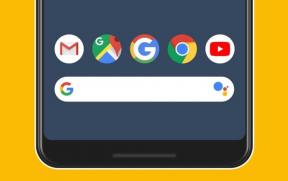Åtgärda mobilnät som inte är tillgängligt för telefonsamtal
Miscellanea / / November 28, 2021
Under de senaste åren har smartphones utvecklats bortom våra vildaste drömmar, sportfunktioner som en gång ansågs omöjliga. Oavsett de många fjädrarna på mössan skapades telefoner för att ringa. När den sofistikerade smarttelefonen inte kan leverera på sin kärnfunktion kan det vara extremt frustrerande för användarna. Om staplarna på din telefon har försvunnit och du inte kan kontakta andra, gör du så här fixa det mobilnät som inte är tillgängligt för telefonsamtal fel på din enhet.

Innehåll
- Åtgärda mobilnät som inte är tillgängligt för telefonsamtal
- Varför tillåter inte min telefon mig att ringa?
- Metod 1: Kontrollera nätverksanslutning i ditt område och flytta
- Metod 2: Inaktivera flygplansläge för att fixa otillgängligt mobilnätverk
- Metod 3: Aktivera roamingdata
- Metod 4: Välj nätverket på din enhet manuellt
- Metod 5: Ändra radiosignalinställningar från testmenyn
- Ytterligare metoder
Åtgärda mobilnät som inte är tillgängligt för telefonsamtal
Varför tillåter inte min telefon mig att ringa?
Det är ett välkänt faktum att telefonsamtal sker via mobilnät. Om ditt område saknar nätverkstorn är det en svår uppgift att ringa telefonsamtal. Dessutom kan fel med det mobila nätverket också orsakas av felaktig konfiguration av enheten eller maskinvarurelaterade problem. Oavsett orsaken bakom problemet kan du fixa ett mobilnät som inte är tillgängligt genom att gå igenom följande guide.
Metod 1: Kontrollera nätverksanslutning i ditt område och flytta
Innan du fortsätter måste du se till om du tar emot anslutning eller inte. På din smartphone, sök efter signalstyrkemätaren i statusfältet. Om signalstyrkan är låg kan det vara orsaken till att din telefon inte kan ringa samtal. Försök att flytta runt i huset och se om du får några staplar på din telefon. Du kan också prova att göra ett hastighetstest med Ookla för att avgöra om det finns ett starkt mobilnät i ditt område. Om det inte finns något mobiltorn i ditt område är det inte möjligt att skaffa ett mobilnät.
Metod 2: Inaktivera flygplansläge för att fixa otillgängligt mobilnätverk
Flygplansläge eller flygläge är en funktion som förhindrar en enhet från att ansluta till något nätverk. Du kan av misstag ha aktiverat funktionen på din enhet, vilket har resulterat i att mobilanslutning har förlorats. Så här kan du inaktivera flygplansläget på din smartphone:
1. Öppen appen Inställningar på din Android-enhet.
2. Från de olika inställningarna, tryck på alternativet med titeln, 'Nätverk och internet' att fortsätta.

3. Tryck på vippknappen framförFlygplansläge' alternativ för att stänga av den.
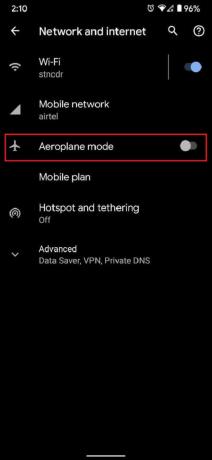
4. Din enhet bör nu vara ansluten till det angivna mobilnätet.
Metod 3: Aktivera roamingdata
"Roaming" inträffar när ditt nätverk är konfigurerat till en annan plats än den du för närvarande vistas på. Enheten tenderar att inaktivera det mobila nätverket eftersom roamingavgifterna kan bli ganska höga. Med det sagt, så här kan du aktivera roamingdata på din enhet:
1. På din Inställningar-app, återigen navigera till 'Nätverk och internet.'
2. Tryck på 'Mobilnät' alternativet för att visa alla nätverksrelaterade inställningar.

3. Framför "Roaming" meny tryck på vippknappen för att aktivera funktionen.
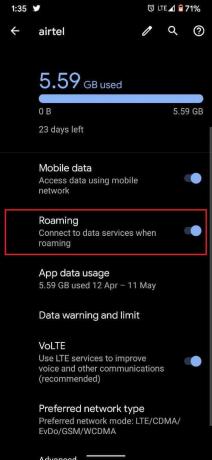
4. Din enhet bör nu ansluta till ett mobilt nätverk.
Läs också:Åtgärda WiFi med begränsad åtkomst eller ingen anslutning på Windows 10
Metod 4: Välj nätverket på din enhet manuellt
Det finns massor av nätverksleverantörer över hela världen som erbjuder anslutning till olika nätverksservrar. Det finns en liten chans att din enhet är ansluten till en annan leverantör vilket resulterar i förlust av mobilanslutning. Så här kan du välja en nätverksleverantör för din smartphone och åtgärda problemet med det otillgängliga mobilnätet:
1. Öppna appen Inställningar Nätverk och internet inställningar och tryck sedan på 'Mobilnät.’
2. Bläddra till botten och tryck på "Avancerat".

3. I avsnittet "Nätverk" tryck på "Välj nätverk" för att manuellt välja din tjänsteleverantör. Se till att du väljer den leverantör som ditt sim-kort är konfigurerat med.
4. Alternativt kan du aktivera "Välj nätverk automatiskt" alternativet och låt din telefon ansluta till rätt mobilnätverk.
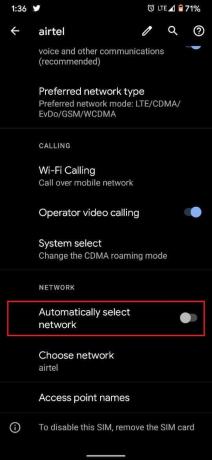
Metod 5: Ändra radiosignalinställningar från testmenyn
Testmenyn är en dold funktion som låter dig göra komplicerade ändringar av dina enhetsinställningar som annars är otillgängliga. Den här funktionen kan nås genom att skriva ett specifikt nummer i din telefonapp. Genom att ändra radiosignalinställningarna från testmenyn kan du tvinga din enhet att ansluta till närmaste möjliga nätverk.
1. Öppna appen Telefon på din enhet och stiga på följande kod på uppringaren: *#*#4636#*#*
2. Du kommer att omdirigeras till testsidan så snart du har skrivit in koden. Här tryck på Telefoninformation att fortsätta.
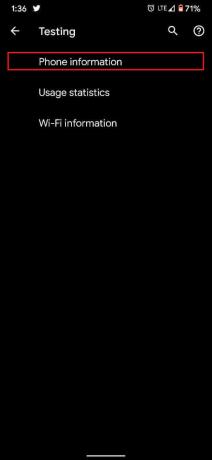
3. Knacka på 'Kör Ping Test.’

4. Ändra sedan inställningarna i rullgardinsmenyn "Ange önskad nätverkstyp" till "GSM auto (PRL).'
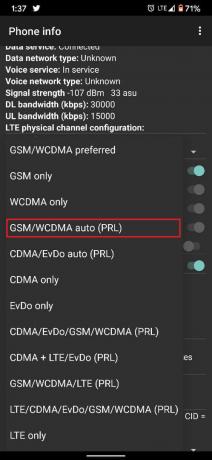
5. Knacka på "Stäng av radio."
6. Du kan sedan starta om enheten. Din smartphone kommer att ansluta till ett möjligt mobilnätverk och åtgärda mobilnätverk som inte är tillgängligt på Android.
Ytterligare metoder
De steg som nämns ovan bör helst lösa problemet med det mobilnät som inte är tillgängligt. Men om din telefon vägrar att ansluta till något nätverk trots alla ovannämnda åtgärder, här är några ytterligare steg för att hjälpa dig på vägen.
1. Starta om din enhet: Att starta om din enhet är en ofta underskattad och klassisk lösning för de flesta programvarurelaterade problem på din smartphone. När du har stängt av enheten väntar du några sekunder innan du slår på den igen. Omstart har en otrolig förmåga att fixa de flesta problem och det kan bara hjälpa din telefon att återansluta till ett mobilnätverk.
2. Ta bort och sätt tillbaka simkortet: Det mobila nätverket på din enhet är endast möjligt via simkortet. Se till att simkortet har rätt storlek och att det sitter ordentligt i din enhet. Försök att ta bort och sätta tillbaka den ett par gånger medan din enhet är avstängd och starta sedan om och se om det löser problemet med "mobilnätverk inte tillgängligt" på din enhet.
3. Fabriksåterställ din telefon: Om alla andra metoder misslyckas och du är säker på att ditt område tillhandahåller ett genomförbart mobilnätverk, blir återställning av din enhet ett gångbart alternativ. Din enhet kan vara infekterad med en bugg som kan störa dess mobila anslutning. Genom att återställa en enhet slipper den de flesta fel och kan hjälpa dig att lösa problemet. Innan du utför en fabriksåterställning, se till att säkerhetskopiera alla dina personliga data.
4. Ta din enhet till ett servicecenter: Om din enhet trots alla dina ansträngningar fortfarande är otillgänglig för telefonsamtal, är det det perfekta valet att ta den till ett servicecenter. Oftare än inte orsakas problem som dessa av hårdvarurelaterade problem. Om du inte är en professionell, mixtra inte med telefonens hårdvara och rådfråga en specialist.
Rekommenderad:
- Fix Android-telefon kan inte ringa eller ta emot samtal
- Åtgärda endast nödsamtal och inga serviceproblem på Android
- Så här åtgärdar du problem med att Android-telefonen inte ringer
- Så här skriver du ut när du inte har en skrivare
Att inte kunna ringa telefonsamtal via din smartphone kan vara frustrerande, trots allt, det är den grundläggande funktionen hos en mobil enhet. Med stegen som nämns ovan kan du hjälpa din telefon att återansluta till en tjänsteleverantör och utföra sina uppgifter till fullo. Vi hoppas att den här artikeln hjälpte dig fixa felet "mobilnätverk inte tillgängligt". på din smartphone. Om någon av de ovan nämnda metoderna känns förvirrande, kontakta oss gärna via kommentarsektionen nedan så kontaktar vi dig.